طباعة نماذج مثل ورق مُسطَّر أو ورق رسم بياني
يمكنك طباعة صيغة قالب مثل ورق مُسطَّر أو ورق رسم بياني أو قائمة اختيار وغير ذلك على ورق عادي بحجم A3 أو A4 أو B5 أو Letter.
يمكنك أيضًا طباعة ورق مُزيَّن بأشكال لاستخدامات عديدة، مثل صفحات ألبوم الصور الفوتوغرافية ومفارش الطاولة، على ورق عادي بحجم A3 أو A4 أو Letter وورق صور فوتوغرافية غير لامع وورق كارد ستوك وأنواع أخرى من الورق.
نماذج قوالب قابلة للطباعة
تتوفر القوالب الآتية:
-
ورق مُزيَّن بأشكال

يمكنك تحديد العديد من الأشكال.
-
ورقة كراسة
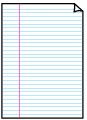
يمكنك تحديد ثلاثة تنسيقات للمسافات بين السطور.
الإعداد على شاشة LCD في الطابعة:
-
Notebook paper 1 (8 mm)
-
Notebook paper 2 (7 mm)
-
Notebook paper 3 (6 mm)
-
-
ورق رسم بياني
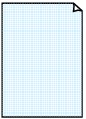
يمكنك تحديد ثلاثة أحجام للمربعات.
الإعداد على شاشة LCD في الطابعة:
-
Graph paper 1 (5 mm grid)
-
Graph paper 2 (3 mm grid)
-
Graph paper 3 (1 mm grid)
-
-
ورق المدرج الموسيقي
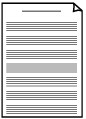
يمكنك طباعة ورق مدرج موسيقي يحتوي على 10 مدرجات أو 12 مدرجًا.
الإعداد على شاشة LCD في الطابعة:
-
Staff paper 1 (10 staves)
-
Staff paper 1(10 staves/x2)
-
Staff paper 2 (12 staves)
-
Staff paper 2(12 staves/x2)
-
-
قائمة الاختيار
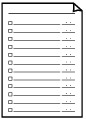
يمكنك طباعة مفكرة تحتوي على مربعات اختيار.
الإعداد على شاشة LCD في الطابعة:
Checklist
-
الورق المكتوب بخط اليد
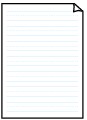
يمكنك طباعة ورق مكتوب بخط اليد.
الإعداد على شاشة LCD في الطابعة:
Handwriting paper (3 lines)
-
الجدول الأسبوعي
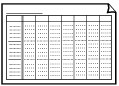
يمكنك طباعة نموذج جدول أسبوعي.
الإعداد على شاشة LCD في الطابعة:
Weekly schedule (vertical)
-
الجدول الشهري
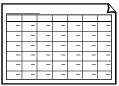
يمكنك طباعة نموذج جدول شهري.
الإعداد على شاشة LCD في الطابعة:
Monthly schedule(calendar)
طباعة نماذج القوالب
قم بطباعة صيغة القالب باتباع الإجراء الموضح أدناه.
-
تأكد من تشغيل الطابعة.
-
حدد
 Template print في شاشة الصفحة الرئيسية، ثم اضغط على الزر موافق (OK).
Template print في شاشة الصفحة الرئيسية، ثم اضغط على الزر موافق (OK). -
استخدم الزرين

 لتحديد القالب الذي تريد طباعته، ثم اضغط على الزر موافق (OK).
لتحديد القالب الذي تريد طباعته، ثم اضغط على الزر موافق (OK).عند ظهور رسالة، تحقق منها، ثم اضغط على الزر موافق (OK).
-
استخدم الزرين

 لتحديد النموذج الذي تريد طباعته، ثم اضغط على الزر موافق (OK).
لتحديد النموذج الذي تريد طباعته، ثم اضغط على الزر موافق (OK). -
إذا لزم الأمر، قم بتغيير الإعدادات باستخدام الزرين

 ، واضغط على الزر موافق (OK).
، واضغط على الزر موافق (OK).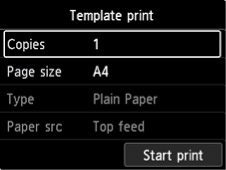
-
Copies
استخدم الزرين

 لتحديد عدد النسخ، ثم اضغط على الزر موافق (OK).
لتحديد عدد النسخ، ثم اضغط على الزر موافق (OK). -
Page size
استخدم الزرين

 لتحديد حجم الصفحة، ثم اضغط على الزر موافق (OK).
لتحديد حجم الصفحة، ثم اضغط على الزر موافق (OK). ملاحظة
ملاحظة-
وفق النموذج، لا يمكن تحديد بعض إعدادات حجم الصفحة. وإذا تم تحديده، فسيتم عرض
 وError details على شاشة LCD في الطابعة. في هذه الحالة، حدد
وError details على شاشة LCD في الطابعة. في هذه الحالة، حدد  في أعلى يمين شاشة LCD في الطابعة للتحقق من الرسالة وتغيير الإعداد.
في أعلى يمين شاشة LCD في الطابعة للتحقق من الرسالة وتغيير الإعداد.
-
-
Type
استخدم الزرين

 لتحديد نوع الوسائط، ثم اضغط على الزر موافق (OK).
لتحديد نوع الوسائط، ثم اضغط على الزر موافق (OK). ملاحظة
ملاحظة-
يتم تعيين نوع الورق إلى ورق عادي (Plain paper)، باستثناء الورق المُزيَّن بأشكال.
-
-
Paper src
عند الطباعة باستخدام Template print، يكون Top feed هو وضع تغذية الورق الوحيد المتوفر.
-
-
قم بتحميل الورق.
عند طباعة الورق المُزيَّن بأشكال، قم بتحميل ورق عادي قابل للتكوين أو ورق صور فوتوغرافية غير لامع أو ورق كارد ستوك.
-
حدد Start print.
تبدأ الطابعة عملية الطباعة.

